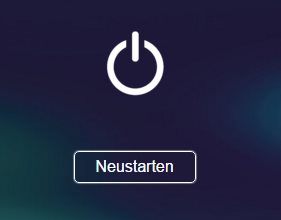Host festlegen¶
Sind Sie Lehrer eines Klassenzimmers? Oder Präsentator eines Konferenzraums? Bisher wurde der erste, der sich mit der EZCast Pro Box II verbindet, als "Host" bezeichnet.
Jetzt können Sie sich allerdings als permanenter Host der EZCast Pro Box II festlegen. Das heißt, auch wenn Sie zuletzt verbinden, wird die Rolle als Host auf Sie übertragen.
Bin ich gerade Host oder Gast?¶
In der Software für Windows/macOS wird Ihre Rolle als Host/Gast bezeichnet, wie unten abgebildet:
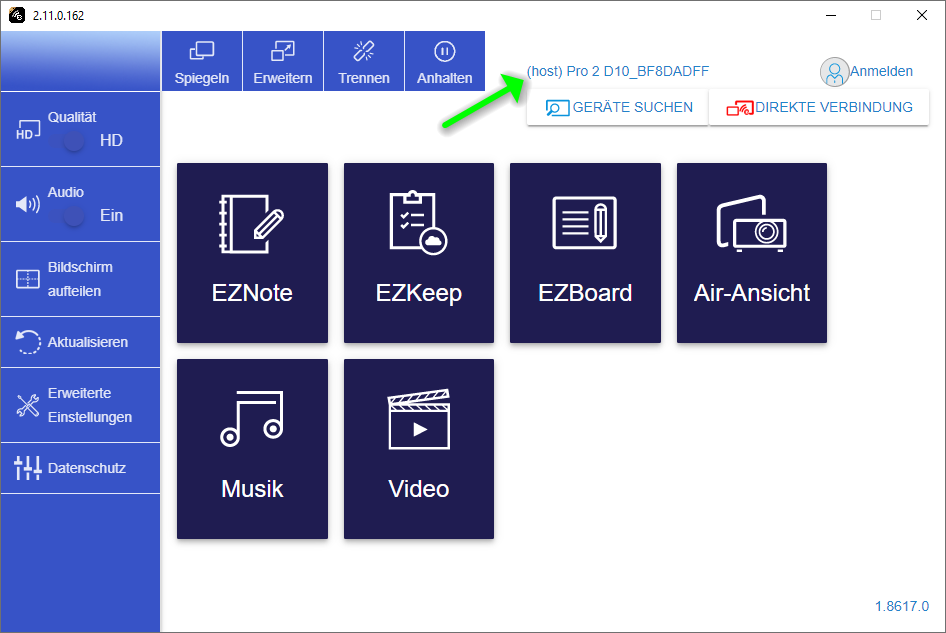
In der App für iOS/Android können Sie die Bezeichnung Ihrer Rolle einsehen, indem Sie oben links auf Einstellungen tippen:
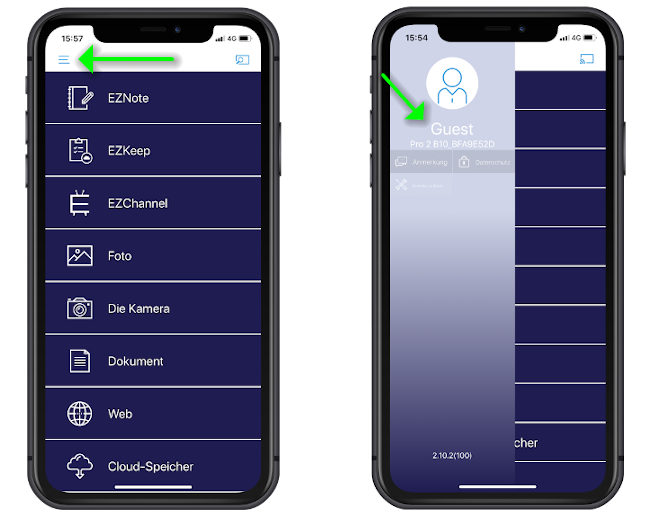
Wie lege ich den Host fest?¶
Erweiterte Einstellungen öffnen¶
- Verbinden Sie Ihr Endgerät mit dem EZCast Pro II Gerät, entweder mit der SSID des EZCast Pro II Gerätes oder mit derselben WLAN- bzw. LAN-Infrastruktur, mit welcher das EZCast Pro II Gerät verbunden ist:
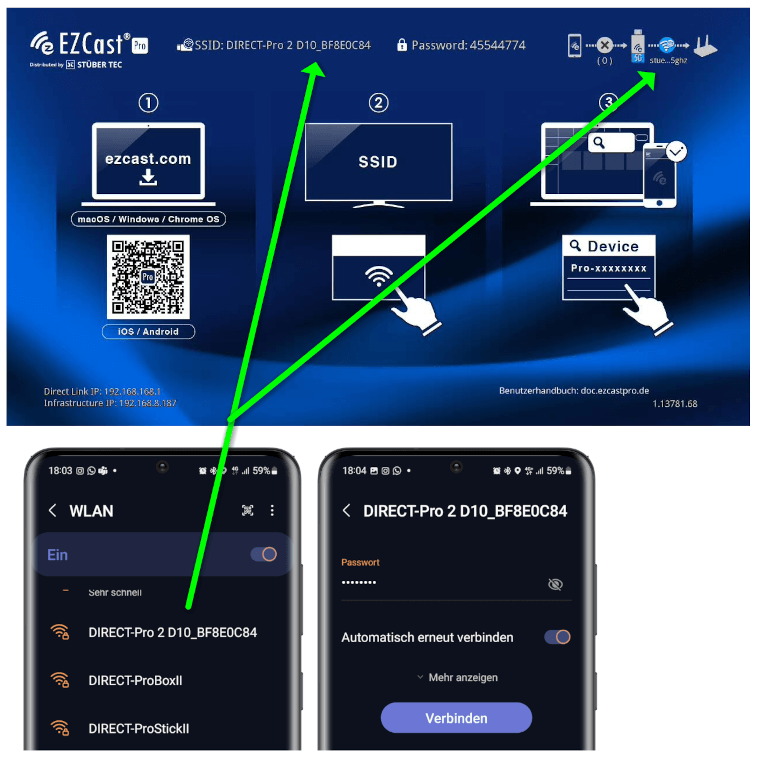
- Geben Sie die IP-Adresse Ihres EZCast Pro Gerätes in einem beliebigen Webbrowser ein, die unten links auf der Startseite angezeigt wird:
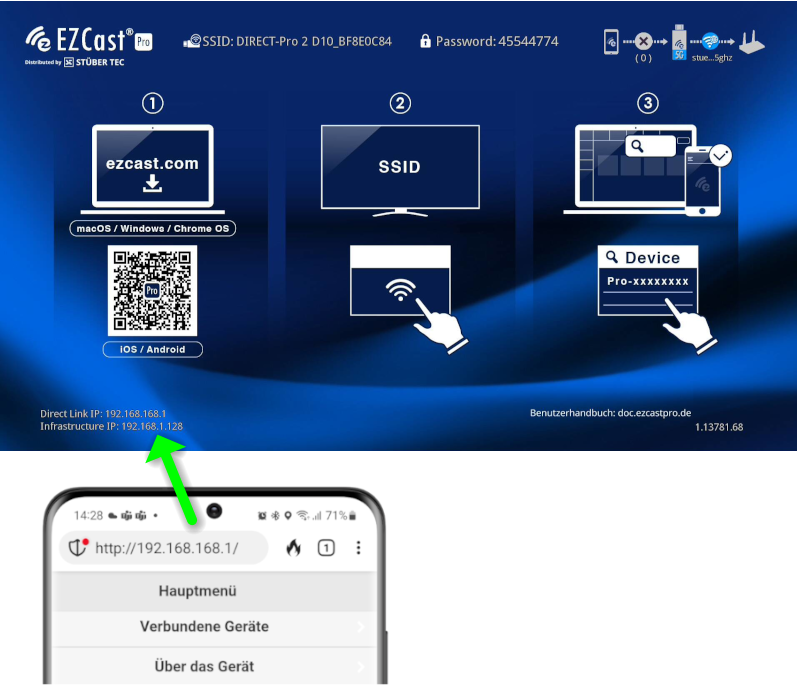
Sich als Admin anmelden¶
- Geben Sie das Admin-Kennwort ein und klicken Sie auf
OK, um sich anzumelden. Standardmäßig lautet das Kennwort000000. Wenn dieses Kennwort nicht akzeptiert wird setzen Sie das Gerät per Reset-Schalter zurück.
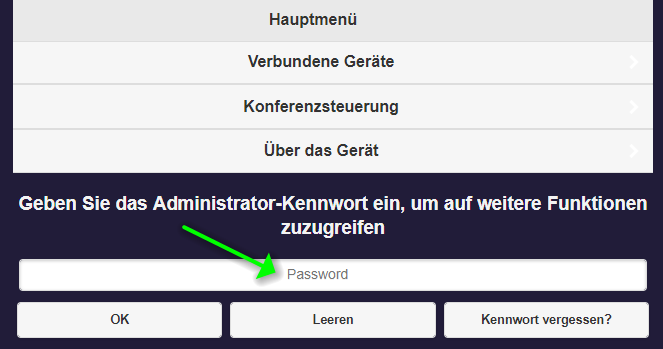
- Während der ersten Anmeldung, müssen Sie das Admin-Kennwort ändern. Danach müssen Sie sich noch einmal anmelden.
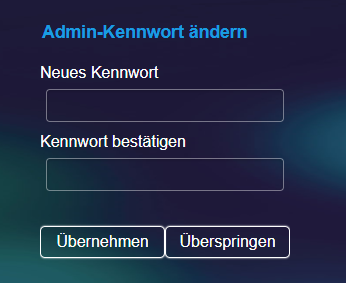
Festgeleger Host einstellen¶
- Aus dem Menü wählen Sie die
Admineinstellungenaus:
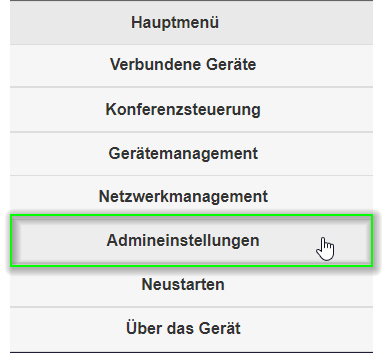
- Wählen Sie den Menüpunkt
Festgelegter Hostaus:
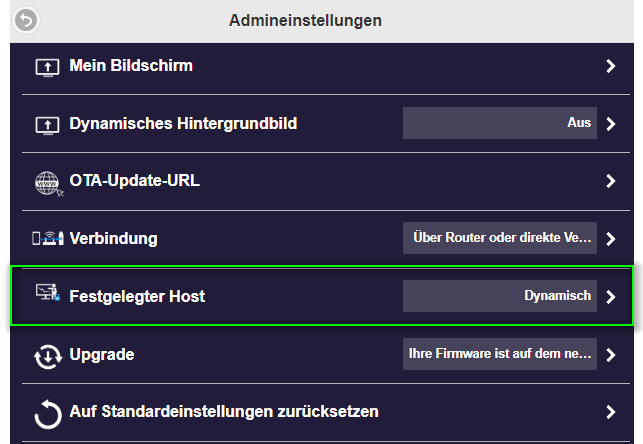
- Entweder wählen Sie einen aktuell verbundenen Benutzer aus oder geben Sie eine feste IP-Adresse an
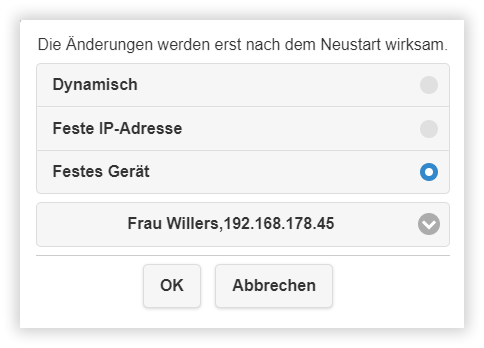
- Um die Einstellung freizuschalten, müssen Sie die Pro Box II neustarten. Im Menü wählen Sie
Neustarten.
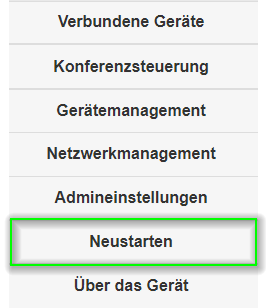
- Dann wählen Sie die Schaltfläche
Neustarten.